FC2ブログ作成日記
[PR]
×
[PR]上記の広告は3ヶ月以上新規記事投稿のないブログに表示されています。新しい記事を書く事で広告が消えます。
| | 編集 |
FC2ブログのテンプレート
FC2ブログのテンプレートを変更するときは、ログイン後の「環境設定」→「テンプレートの設定」から変更できます。
テンプレートの管理ですが、PC用と携帯用、スマートフォン用まで、それぞれ個別に設定できるのが嬉しいですね。
テンプレートをあれこれ選んでいるだけで、結構をかけてしまいました^^;
設定も簡単で、「テンプレート追加」で気に入ったテンプレートをダウンロードします。
ダウンロードしたら「テンプレート管理」をクリックして、ダウンロードしたテンプレートにチェックを入れます。
後は適用ボタンを押すだけでブログが簡単に着せ替えできます。
テンプレートに時間をかけすぎて、まだ記事すら書いていない・・・。
テンプレートの管理ですが、PC用と携帯用、スマートフォン用まで、それぞれ個別に設定できるのが嬉しいですね。
テンプレートをあれこれ選んでいるだけで、結構をかけてしまいました^^;
設定も簡単で、「テンプレート追加」で気に入ったテンプレートをダウンロードします。
ダウンロードしたら「テンプレート管理」をクリックして、ダウンロードしたテンプレートにチェックを入れます。
後は適用ボタンを押すだけでブログが簡単に着せ替えできます。
テンプレートに時間をかけすぎて、まだ記事すら書いていない・・・。
PR
FC2ブログの作り方
新しくブログが必要となったので、FC2ブログ でブログを作成することにしました。
でブログを作成することにしました。
まずはトップページから「新規登録」をクリック。
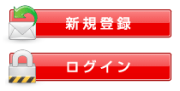
次にメールアドレスと画像認証を入力して、利用規約に同意し「FC2IDへ登録する」をクリック。
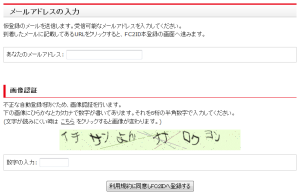
すると、FC2から仮登録完了のメールが届きます。
メール内の「以下のURLから本登録してください」の下に書いてある「URL」をクリック。
プロフィールの入力画面に飛ぶので、プロフィールや秘密の質問を入力して「登録」ボタンをクリック。
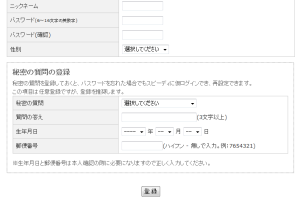
登録完了メールが届きます。
続いてブログのユーザー登録画面に進みます。
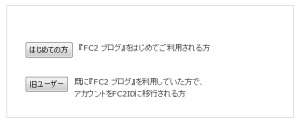
「初めての方」をクリックしてユーザー情報を入力します。
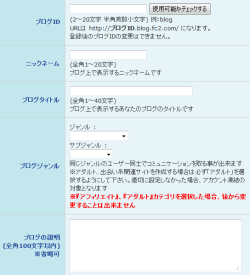
最後に「利用規約に同意して登録する」をクリック。
するとテンプレートの選択画面になるので、自分好みのテンプレートを探しましょう。
これでブログが完成しました。
まずはトップページから「新規登録」をクリック。
次にメールアドレスと画像認証を入力して、利用規約に同意し「FC2IDへ登録する」をクリック。
すると、FC2から仮登録完了のメールが届きます。
メール内の「以下のURLから本登録してください」の下に書いてある「URL」をクリック。
プロフィールの入力画面に飛ぶので、プロフィールや秘密の質問を入力して「登録」ボタンをクリック。
登録完了メールが届きます。
続いてブログのユーザー登録画面に進みます。
「初めての方」をクリックしてユーザー情報を入力します。
最後に「利用規約に同意して登録する」をクリック。
するとテンプレートの選択画面になるので、自分好みのテンプレートを探しましょう。
これでブログが完成しました。


